Última versión de TWS sin conexión
TWS SOFTWARE
This version of the Trader Workstation platform is only available from a desktop computer.
Click the button below if you would like to learn more about our mobile trading solutions.
Offline TWS Latest para Windows
Paso uno: haga clic en el botón 'Descargar' para comenzar la instalación de TWS.
Paso dos: cuando la instalación se haya completado, haga clic en el icono TWS de su escritorio para conectarse.
¿Necesita ayuda? Consulte las instrucciones de instalación
En caso de haber olvidado las credenciales de inicio de sesión, contacte con el Servicio de Atención al Cliente.
Instrucciones de instalación de TWS
Estas instrucciones le indican el proceso estándar para instalar TWS y le muestra las ventanas emergentes que encontrará y en las que tendrá que realizar alguna acción, para cada paso del proceso. Las instrucciones son específicas para el navegador y sistema operativo que usted utilice.
Cuando haga clic en el botón "Descargar", verá lo siguiente:

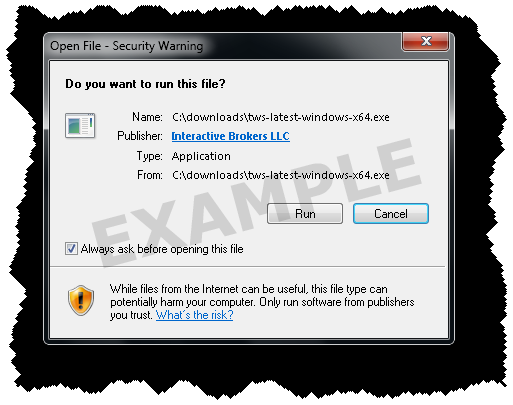
Si ve la casilla de Aviso de seguridad (Security Warning), haga clic en el botón Ejecutar ("Run") para confirmar que quiere instalar TWS .

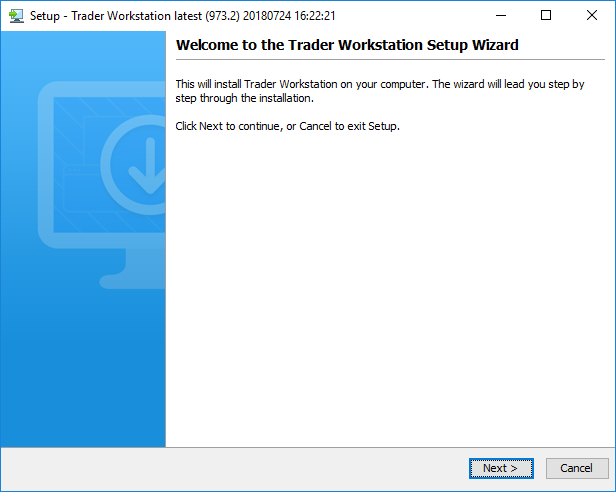
Haga clic en el botón Siguiente (“Next”) en el Asistente para instalación (Setup Wizard) para instalar TWS .

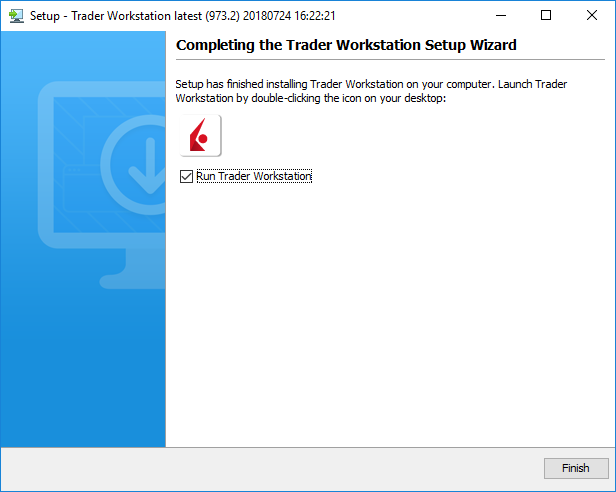
Haga clic en el botón Finalizar ("Finish"). Se habrá instalado en su escritorio un icono de TWS .

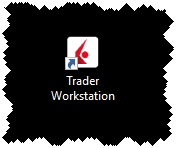
Localice el icono de TWS y haga doble clic para lanzar la ventana de Conexión.
Instrucciones de instalación de TWS
Estas instrucciones le indican el proceso estándar para instalar TWS y le muestra las ventanas emergentes que encontrará y en las que tendrá que realizar alguna acción, para cada paso del proceso. Las instrucciones son específicas para el navegador y sistema operativo que usted utilice. Las imágenes siguientes son ejemplos; el nombre de archivo que aparezca puede variar ligeramente según la versión de que descargue.
Cuando haga clic en el botón "Descargar", verá lo siguiente:

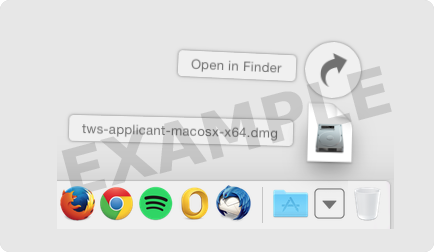
Haga clic en el archivo Descargas para ver la lista de archivos disponibles y haga doble clic en el archivo tws para abrirlo.
El nombre de archivo variará según la versión que descargue; será similar a tws-versionname-macosx-x64.dmg .
SI la carpeta de Descargas no está en su área, puede encontrarla bajo Macintosh HD > Usuarios > sunombredeusuario > Descargas

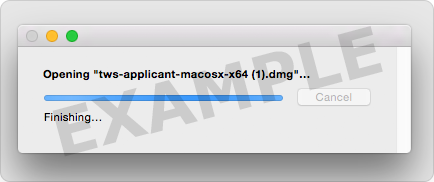

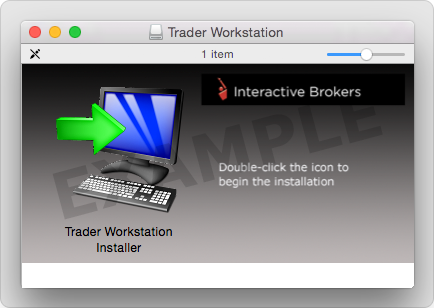
Haga doble clic en el icono de Trader Workstation para iniciar la instalación.

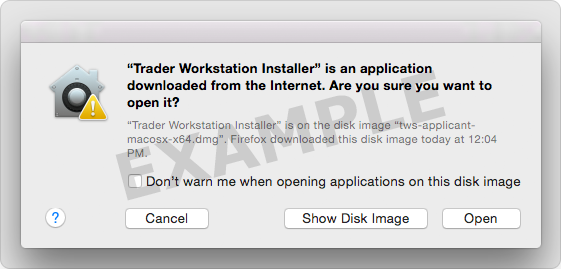
Haga clic en Abrir ("Open") para confirmar e iniciar la instalación.
Se incluye un entorno Java Runtime con este paquete y puede llevar un minuto instalarlo; por favor, espere.
El asistente de configuración se mostrará cuando se haya completado la instalación.

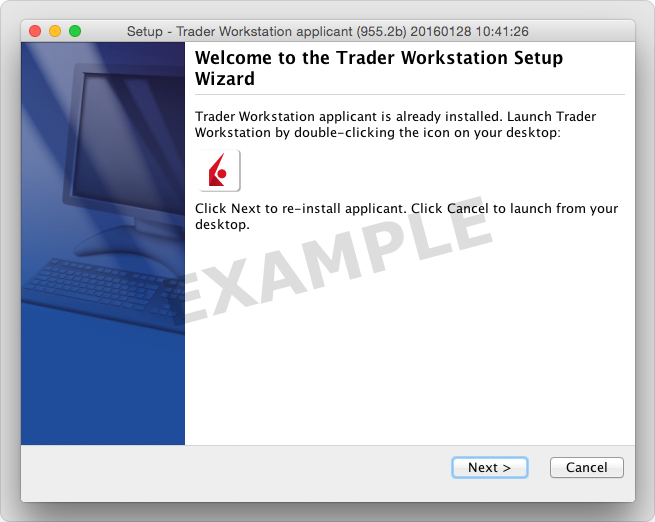
Haga clic en el botón Siguiente (“Next”) en el Asistente para instalación (Setup Wizard) para instalar TWS .

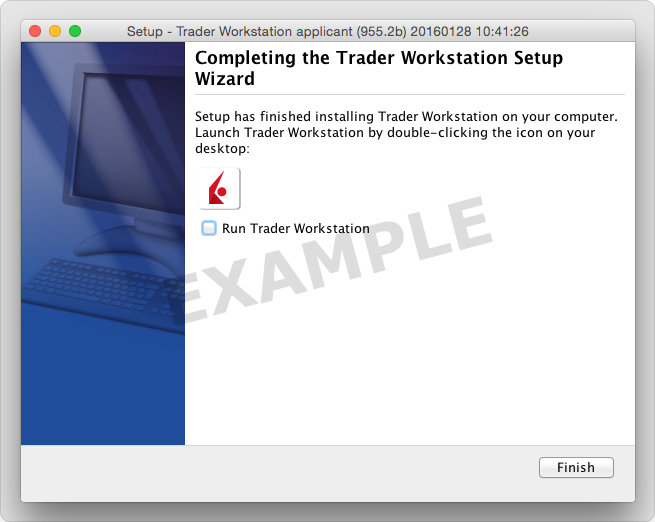
Haga clic en el botón Finalizar ("Finish"). Se habrá instalado en su escritorio un icono de TWS .

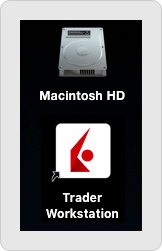
Localice el icono de TWS y haga doble clic para lanzar la ventana de Conexión. También puede lanzar el software de TWS desde la carpeta Trader Workstation ubicado en Macintosh HD > Usuarios > sunombredeusuario > Aplicaciones > Trader Workstation .
TWS Installation Instructions
Estas instrucciones detallan el proceso de instalación de TWS e indican los comandos que se necesitarán para completar el proceso. Puede copiar y pegar el texto para facilitar el proceso de instalación.
Haga clic en el botón Descargar ('Download') y guarde el archivo de instalación de TWS en la ubicación deseada. El resto de instrucciones dan por sentado que se ha guardado el archivo en la carpeta de 'Descargas'. En caso de que haya guardado el programa en otra ubicación, la palabra 'Descargas' ('Downloads') de estas instrucciones por el nombre de la carpeta o directorio que haya seleccionado.


1. Abra el terminal (Ctrl+Alt+T en la mayoría de distribuciones) y navegue al directorio al que se descargó el instalador:
Copie: cd ~/Downloads
2. Convierta el instalador en ejecutable añadiendo: chmod u+x delante del nombre de archivo:
Copie: chmod u+x tws-latest-standalone-linux-x64.sh
3. Ejecute el instalador para iniciar el asistente escribiendo "./" delante del nombre de archivo:
Copie: ./tws-latest-standalone-linux-x64.sh

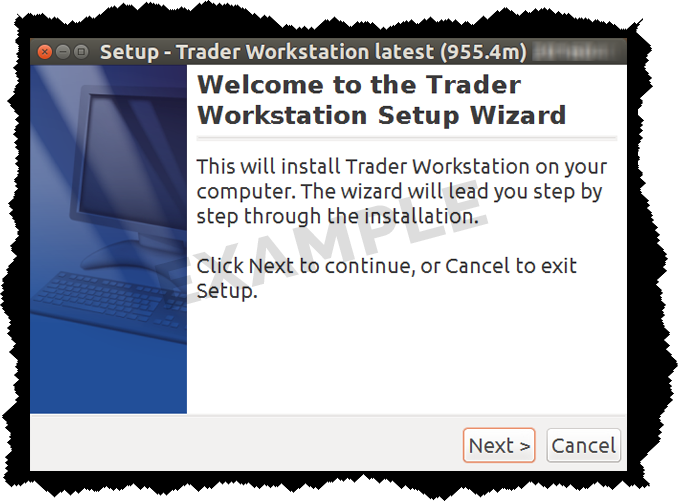
Haga clic en el botón Siguiente ("Next") del asistente de configuración para extraer los archivos.

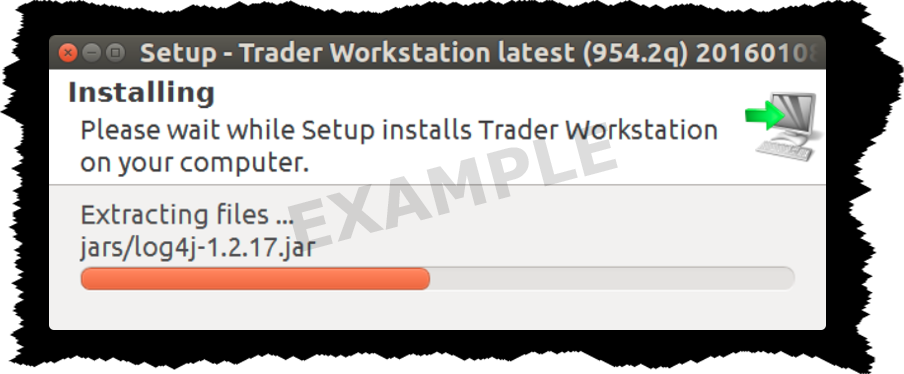

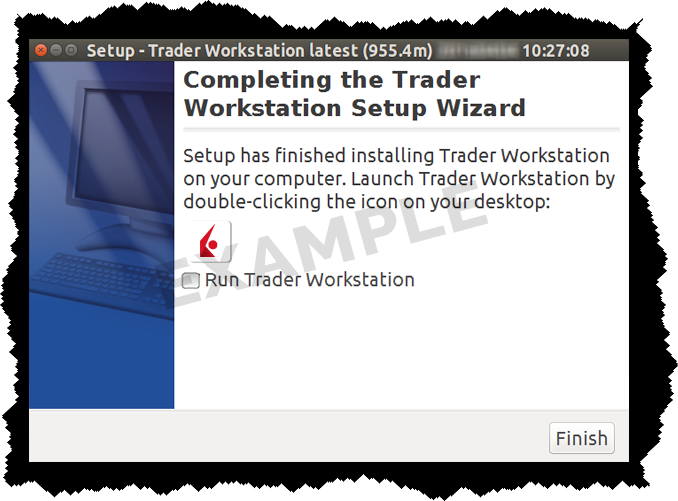
Deseleccione la casilla "Run Trader Workstation" y haga clic en el botón 'terminar '('Finish'). Se habrá instalado en su escritorio un icono de TWS.

Localice el icono de TWS y haga doble clic para lanzar la ventana de Conexión.
TWS Installation Instructions
Estas instrucciones detallan el proceso de instalación de TWS e indican los comandos que se necesitarán para completar el proceso. Puede copiar y pegar el texto para facilitar el proceso de instalación.
Haga clic en el botón Descargar ('Download') y guarde el archivo de instalación de TWS en la ubicación deseada. El resto de instrucciones dan por sentado que se ha guardado el archivo en la carpeta de 'Descargas'. En caso de que haya guardado el programa en otra ubicación, la palabra 'Descargas' ('Downloads') de estas instrucciones por el nombre de la carpeta o directorio que haya seleccionado.


1. Abra el terminal (Ctrl+Alt+T en la mayoría de distribuciones) y navegue al directorio al que se descargó el instalador:
Copie: cd ~/Downloads
2. Convierta el instalador en ejecutable añadiendo: chmod u+x delante del nombre de archivo:
Copie: chmod u+x tws-latest-standalone-linux-x86.sh
3. Ejecute el instalador para iniciar el asistente escribiendo "./" delante del nombre de archivo:
Copie: ./tws-latest-standalone-linux-x86.sh

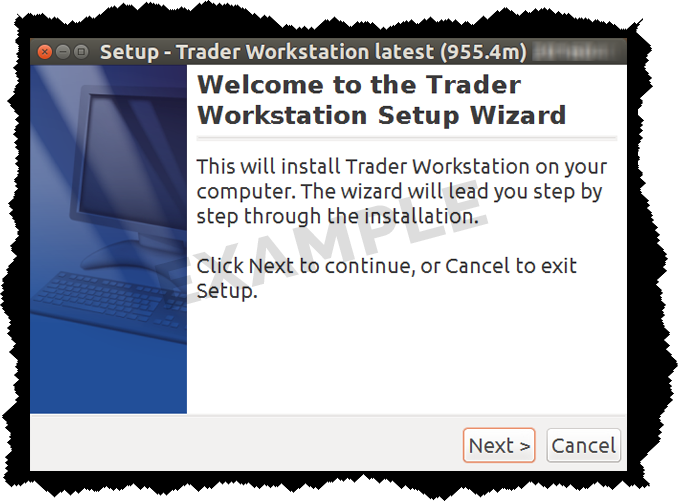
Haga clic en el botón Siguiente ("Next") del asistente de configuración para extraer los archivos.

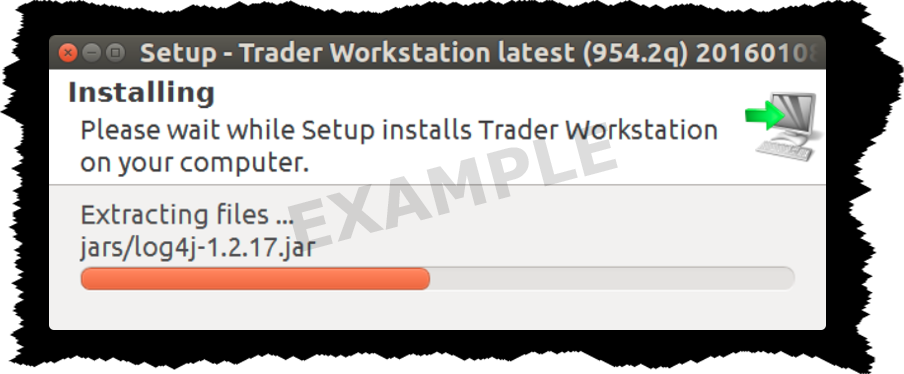

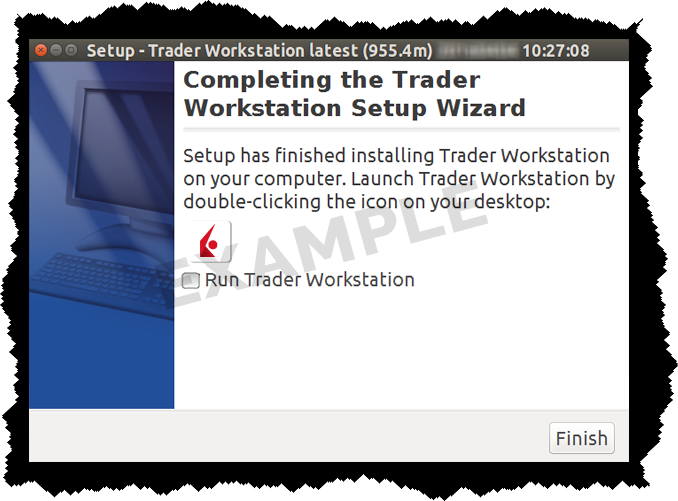
Deseleccione la casilla "Run Trader Workstation" y haga clic en el botón 'terminar '('Finish'). Se habrá instalado en su escritorio un icono de TWS.

Localice el icono de TWS y haga doble clic para lanzar la ventana de Conexión.
Instrucciones de instalación de TWS
Estas instrucciones le indican el proceso estándar para instalar TWS y le muestra las ventanas emergentes que encontrará y en las que tendrá que realizar alguna acción, para cada paso del proceso. Las instrucciones son específicas para el navegador y sistema operativo que usted utilice.
Cuando haga clic en el botón "Descargar", verá lo siguiente:

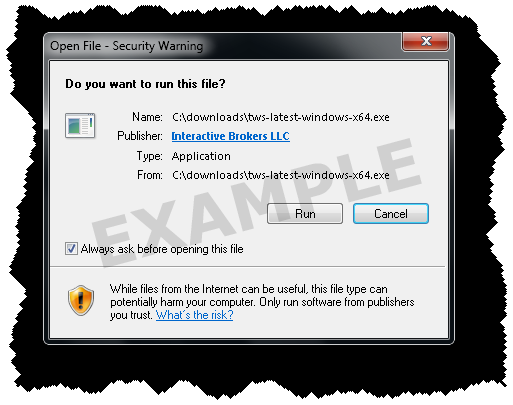
Si ve la casilla de Aviso de seguridad (Security Warning), haga clic en el botón Ejecutar ("Run") para confirmar que quiere instalar TWS .

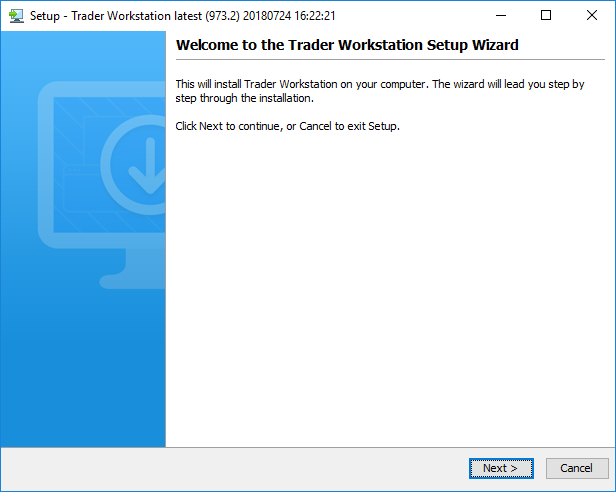
Haga clic en el botón Siguiente (“Next”) en el Asistente para instalación (Setup Wizard) para instalar TWS .

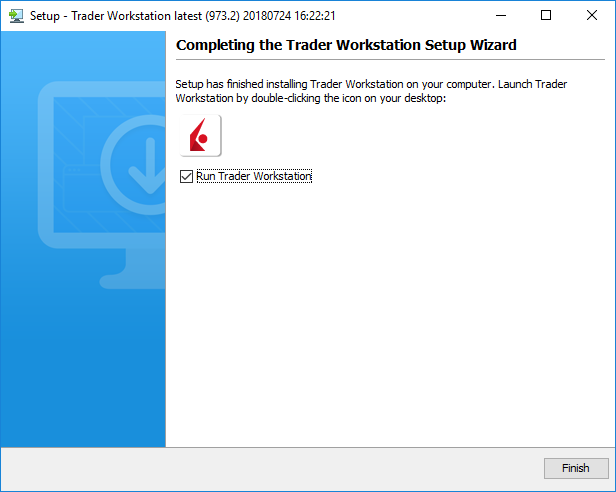
Haga clic en el botón Finalizar ("Finish"). Se habrá instalado en su escritorio un icono de TWS .

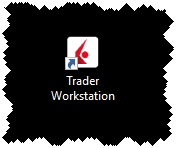
Localice el icono de TWS y haga doble clic para lanzar la ventana de Conexión.